AutoCAD AutoDeskCartografiaDownload
Convertire coordinate geografiche in gradi decimali, UTM e disegnare in AutoCAD
Questo modello Excel è inizialmente creato per convertire le coordinate geografiche in UTM, dal formato decimale a gradi, minuti e secondi. Solo cosa Contrariamente al personale che avevamo fatto prima, Come mostrato nell'esempio:
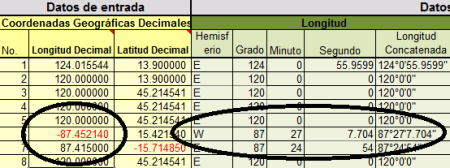
Inoltre:
- Il concatenati in una stringa
- li converte per coordinare UTMCon la possibilità di scegliere un Datum
- Concatenare il comando dot per creare punti in AutoCAD con una sola copia / incolla
- Concatena il comando poligonale per disegnare il poligono con un copia / incolla
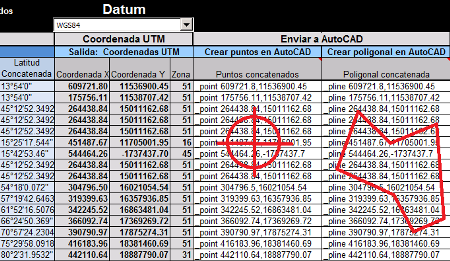
Come viene eseguita l'operazione di conversione delle coordinate geografiche in UTM:
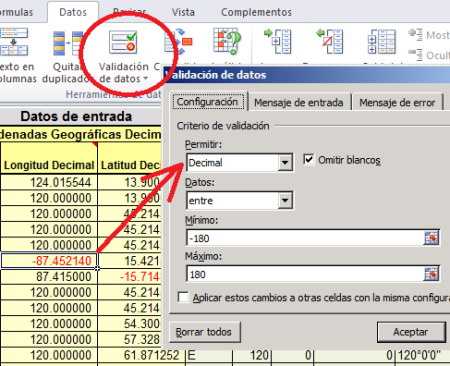
- Per condizionare i campi di input, le proprietà vengono posizionate sulle celle. Questo viene fatto con la scheda Dati, nell'opzione di convalida dei dati. Abbiamo scelto di supportare solo i dati decimali compresi tra -180 e 180, che è il massimo che supporta le lunghezze. E poi il messaggio di errore indica che i dati non sono consentiti. Nel caso delle latitudini, è indicato tra -90 e 90.
- Scegliere l'emisfero in lunghezze, che sono in colonna G, le condizioni di cella, che se la coordinata è negativo il testo W è scritto, se il testo positivo viene posizionato E.
Questo è fatto con la formula =SI(G37<0,”W”,”E”)
- Analogamente alle latitudini che sono nella colonna H, se la coordinata è negativo lettera S è scritta, se N. positivo
La formula sarà =SI(H37<0”,N”,”Y”)
- Per rimuovere i gradi, il valore assoluto viene utilizzato e il numero è troncato a decimale nullo = ABS (TRUNC (G37,0)) così un -87.452140 diventerà 87
- Per estrarre i minuti, il valore originale viene sottratto dal valore troncato, in modo che rimangano solo i decimali (0.452140) e quel valore viene moltiplicato per 60, che è il numero totale di minuti in un grado. Viene troncato a zero decimali e così si ottiene che in 0.452140 ci sono 27 minuti = TRUNC ((ABS (G37) -J37) * 60,0)
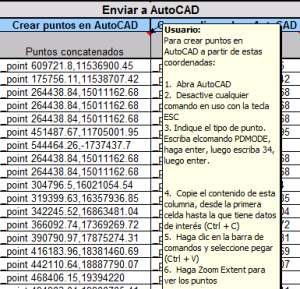 Per ottenere i secondi si moltiplicano i decimali (0.452140) per 3600, che è il numero di secondi in grado (60 × 60), e si sottrae quanto già sottratto prima, che sono i minuti (27) moltiplicati volte 60. Quindi viene applicato un arrotondamento, con una cella di riferimento in cui il numero di cifre decimali è in modo che possa essere regolato a piacere. Quindi, ci sono 7.704 secondi. =REDONDEAR((((ABS(G37)-J37))*3600)-(K37*60),$L$5)
Per ottenere i secondi si moltiplicano i decimali (0.452140) per 3600, che è il numero di secondi in grado (60 × 60), e si sottrae quanto già sottratto prima, che sono i minuti (27) moltiplicati volte 60. Quindi viene applicato un arrotondamento, con una cella di riferimento in cui il numero di cifre decimali è in modo che possa essere regolato a piacere. Quindi, ci sono 7.704 secondi. =REDONDEAR((((ABS(G37)-J37))*3600)-(K37*60),$L$5)- Per concatenare il comando punto, viene applicata la stringa _point, in modo che solo le celle siano copiate nella riga di comando di AutoCAD =CONCATENATE(“_punto “,ROUND(S37,2),”,”,ROUND(T37,2)). Analogamente, il comando polilinea =CONCATENATE(“_pline “,ROUND(S37,2),”,”,ROUND(T37,2)). arrotondamento non vale per catene troppo lunghe sono fatti.
Nel modello sono riportati alcuni suggerimenti per eseguire questa ultima azione.
Da qui puoi scaricare il modello, pagando con Carta di credito o Paypal.


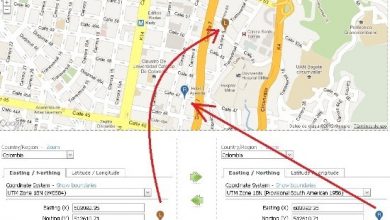




brillante
Lo rispediremo alla tua email.
Sto aspettando il download del modello excel
dimmi, cosa sta succedendo strano.
Se hai acquistato il modello, richiedi assistenza tramite la posta con cui hai ricevuto il link per il download
Gentile, la conversione in UTM non è corretta, i valori non sono corretti, per favore aiutatemi se sto facendo qualcosa di sbagliato
Apprezzo il tuo commento, ma non ho capito. Nell'articolo si spiega bene come si fa da soli, come ho fatto io.
Controllare la posta elettronica, compresi spam. Se avete più problemi voi contattaci invia che appare sulla ricevuta.
Mi può aiutare per favore, compro con la mia carta e non posso fare a scaricare il modello da pleeeease
Ja, te lo sei perso.
Tutti i template è libero le prime due settimane dopo la pubblicazione, quindi il download è a pagamento.
🙂
E 'cattive vibrazioni che vendono modelli è che loro, ma un buon lavoro che facciamo, di avaces egeomates amici costo sono a metà duro lol.
E abilitato.
Saludoa.
Pagherei per molte delle plantilas qua e là non ci riesco
Dove posso scaricare; modelli e molto altro a quanto pare non può (la radura di pagamento via paypal) grazie
ECCELLENTE! Grazie per la condivisione CONOSCENZA.
SALUTI dal Messico.
excelente¡¡¡LA comunicazione come area di conoscenza
Uno strumento molto utile, anzi è servito a me, gli amici grazie, saluti stato di Guanajuato, in Messico
grazie
Ottimo strumento ME WONDER Sirviö
Personale molto buono…. Ottimo lavoro !! Saluti